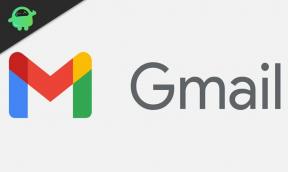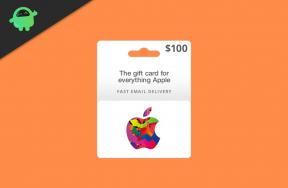Επιδιόρθωση: Το Xfinity Flex HBO Max δεν λειτουργεί
μικροαντικείμενα / / December 24, 2021
Xfinity Flex, εάν δεν θέλετε να πληρώσετε υψηλό λογαριασμό καλωδίου, πρέπει να λάβετε το Flex. Έρχεται με το τηλεχειριστήριο που εξακολουθεί να συνηθίζει κατά παραγγελία. Αλλά όπως μπορείτε να δείτε, αυτή είναι η αρχική οθόνη, όχι κακή, αλλά υποθέτω ότι πρέπει να εγγραφείτε σε πράγματα που μοιάζουν με το Netflix ή το HBO max. Το Xfinity Flex είναι η έκδοση της Xfinity μιας συσκευής ροής.
Δυστυχώς, πολλοί χρήστες ανέφεραν ότι το Xfinity Flex HBO Max δεν λειτουργεί τις τελευταίες δύο εβδομάδες. Ωστόσο, δεν είναι η πρώτη φορά που το Xfinity Flex δέχεται επικρίσεις, καθώς και πριν, επικρίνονται επίσης για διάφορα θέματα, όπως συντριβή, πάγωμα, μαύρη οθόνη κ.λπ.
Εν τω μεταξύ, μετά από καταιγισμό ιδεών με αυτό το σφάλμα, η ομάδα μας ανακάλυψε ορισμένα κόλπα με τα οποία μπορείτε να διορθώσετε εύκολα αυτό το πρόβλημα. Έτσι, σε περίπτωση που απογοητεύεστε επίσης με το πρόβλημα που δεν λειτουργεί το Xfinity Flex HBO Max, φροντίστε να ακολουθήσετε αυτόν τον οδηγό μέχρι το τέλος. Επομένως, τώρα ας ξεκινήσουμε με αυτό και ας ελέγξουμε αν αυτά τα κόλπα λειτουργούν στην περίπτωσή σας.

Περιεχόμενα σελίδας
-
Πώς να διορθώσετε το Xfinity Flex HBO Max που δεν λειτουργεί
- Μέθοδος 1: Επανεκκινήστε τη συσκευή σας
- Μέθοδος 2: Αλλάξτε τις ρυθμίσεις DNS της τηλεόρασής σας
- Μέθοδος 3: Ελέγξτε τη σύνδεσή σας στο Διαδίκτυο
- Μέθοδος 4: Ενεργοποιήστε τον δρομολογητή σας
- Μέθοδος 5: Ενημερώστε την εφαρμογή HBO Max
- Μέθοδος 6: Εκκαθάριση δεδομένων προσωρινής μνήμης
- Μέθοδος 7: Επανεγκαταστήστε την εφαρμογή στο Xfinity FlexBox σας
- Από το γραφείο του συγγραφέα
Πώς να διορθώσετε το Xfinity Flex HBO Max που δεν λειτουργεί
Επομένως, εάν είστε εδώ για να βρείτε κάποιες επιδιορθώσεις που θα σας βοηθήσουν αποτελεσματικά να διορθώσετε το πρόβλημα εάν το Xfinity Flex HBO Max δεν λειτουργεί. Στη συνέχεια, εδώ είναι μερικές επιδιορθώσεις που σίγουρα θα σας βοηθήσουν να επιλύσετε αυτό το συγκεκριμένο πρόβλημα. Λοιπόν, ας ξεκινήσουμε με αυτό.
Μέθοδος 1: Επανεκκινήστε τη συσκευή σας
Όπως πάντα, σας συνιστούμε να επανεκκινήσετε πρώτα τη συσκευή σας, καθώς μπορεί να είναι πιθανό λόγω κάποιου προσωρινού αρχείου προσωρινής μνήμης ή σφαλμάτων που εμφανίζονται στη συσκευή σας, κάτι που την εμποδίζει να εκτελεί σωστά τα πράγματα. Έτσι, με την επανεκκίνηση της συσκευής σας, το σύστημα θα διαγράψει όλους αυτούς τους τύπους αρχείων αφαιρώντας τα και δίνοντας στο μηχάνημα μια νέα αναγέννηση για καλή απόδοση.
Επίσης, σας προτείνουμε να μην κάνετε απλώς επανεκκίνηση της συσκευής σας. Αντίθετα, μπορείτε να το κυκλώσετε με ρεύμα. Αλλά, να έχετε κατά νου, αφού αποσυνδέσετε τα καλώδια, μην το συνδέσετε αμέσως. Ναι, πρέπει να περιμένετε τουλάχιστον 30-40 δευτερόλεπτα. Μετά από αυτό, ελέγξτε εάν το πρόβλημα έχει επιλυθεί ή όχι.
Μέθοδος 2: Αλλάξτε τις ρυθμίσεις DNS της τηλεόρασής σας
Εάν με την απλή επανεκκίνηση της συσκευής σας, το πρόβλημα δεν διορθωθεί, τότε είναι πιθανό οι διακομιστές HBO να σας αποκλείσουν λόγω της διεύθυνσης IP σας και σε αυτήν την περίπτωση, πρέπει να αλλάξετε τις ρυθμίσεις DNS και να χρησιμοποιήσετε τη διεύθυνση IP της Google αντι αυτου.
Ωστόσο, πολλοί χρήστες στο παρελθόν βρήκαν αυτήν την επιδιόρθωση πολύ χρήσιμη όταν παρουσιάζεται το ίδιο σφάλμα με το Netflix στη συσκευή ροής Xfinity Flex. Επομένως, μπορείτε επίσης να το δοκιμάσετε. Λοιπόν, μην ανησυχείτε σε περίπτωση που δεν ξέρετε πώς να το κάνετε αυτό, απλώς ακολουθήστε τα παρακάτω βήματα:
- Πρώτα απ 'όλα, πατήστε το Μενού κουμπί χρησιμοποιώντας το τηλεχειριστήριο.
- Στη συνέχεια, επιλέξτε το Δίκτυο επιλογή και μεταβείτε στο Κατάσταση Δικτύου.
- Τώρα, πατήστε στο Ρυθμίσεις IP και τοποθετήστε το δείκτη του ποντικιού στο Ρυθμίσεις DNS επιλογή.
-
Μετά από αυτό, επιλέξτε την επιλογή Εισαγάγετε χειροκίνητα και εισαγάγετε τη διεύθυνση DNS σας:

- Πρωτεύον DNS: 8.8.8.8
- Δευτερεύον DNS: 8.8.4.4
Αυτό είναι. Τώρα, θα παρατηρήσετε ότι το HBO Max άρχισε να λειτουργεί ξανά στη συσκευή ροής Xfinity Flex ως μαγικά. Αλλά, σε περίπτωση που εξακολουθείτε να αντιμετωπίζετε το ίδιο πρόβλημα, τότε μην πανικοβληθείτε! Έχουμε περισσότερες επιδιορθώσεις για εσάς περαιτέρω σε αυτόν τον οδηγό. Ας τα διαβάσουμε λοιπόν.
Διαφημίσεις
Μέθοδος 3: Ελέγξτε τη σύνδεσή σας στο Διαδίκτυο
Ελέγξατε αν το ίντερνετ σας λειτουργεί σωστά ή όχι; Εάν όχι, τότε σας συνιστούμε να ελέγξετε την ταχύτητα της σύνδεσής σας. Ωστόσο, εάν διαπιστώσετε ότι ο δρομολογητής ή το WiFi σας δεν θα σας προσφέρουν καλή ταχύτητα, πρέπει να επικοινωνήσετε με τον πάροχο ISP και να του ζητήσετε να διορθώσει το πρόβλημα το συντομότερο δυνατό! Μπορείτε να χρησιμοποιήσετε το Δοκιμαστής ταχύτητας Ookla ιστοσελίδα για να ελέγξετε την ταχύτητα της σύνδεσής σας. Επομένως, ακολουθήστε τον σύνδεσμο που δίνεται για να φτάσετε εκεί χρησιμοποιώντας το πρόγραμμα περιήγησής σας.

Μέθοδος 4: Ενεργοποιήστε τον δρομολογητή σας
Σε περίπτωση που έχετε ελέγξει και διαπιστώσετε ότι η σύνδεσή σας στο διαδίκτυο είναι απενεργοποιημένη ή φαίνεται να είναι συνδεδεμένη, αλλά οι εφαρμογές δεν λειτουργούν σωστά, τότε το πρόβλημα μπορεί να βρίσκεται στο υλικό του δικτύου σας.
Διαφημίσεις
Έτσι, είναι αποδεδειγμένο ότι με την ενεργοποίηση του δρομολογητή ή του μόντεμ, αυτό το ζήτημα επιλύεται ως δια μαγείας. Επομένως, θα πρέπει επίσης να το δοκιμάσετε. Ακολουθούν λοιπόν οι οδηγίες που πρέπει να ακολουθήσετε κατά την επανεκκίνηση ενός δρομολογητή ή μόντεμ:
- Αποσυνδέστε το ρούτερ και το μόντεμ ταυτόχρονα.
- Περιμένετε τουλάχιστον 30 δευτερόλεπτα.
- Στη συνέχεια, συνδέστε ξανά το μόντεμ.
- Περιμένετε άλλα 60 δευτερόλεπτα.
- Στη συνέχεια, συνδέστε ξανά το δρομολογητή.
- Τώρα, πρέπει να περιμένετε λίγα λεπτά πριν ελέγξετε την ταχύτητα σύνδεσης ακολουθώντας την παραπάνω μέθοδο.

Εάν το Διαδίκτυό σας αρχίσει να λειτουργεί ξανά, τότε θα δείτε ότι το HBO max άρχισε να λειτουργεί ξανά σωστά. Αλλά, σε περίπτωση που το διαδίκτυο αρχίσει να λειτουργεί? Ωστόσο, το HBO Max δεν λειτουργεί σωστά, τότε δεν είναι πρόβλημα δικτύου. Μην ανησυχείτε! Έχουμε ακόμα κάποιες επιδιορθώσεις που μπορεί να σας βοηθήσουν.
Μέθοδος 5: Ενημερώστε την εφαρμογή HBO Max
Είναι πιθανό να υπάρχει διαθέσιμη μια νέα ενημέρωση ενημέρωσης κώδικα για την εφαρμογή HBO Max. Έτσι, μπορείτε απλά να το ελέγξετε στη συσκευή σας. Ωστόσο, σε περίπτωση που βρείτε κάτι που πρέπει να ενημερώσετε, κατεβάστε και εγκαταστήστε το αμέσως.
Τις περισσότερες φορές, αγνοούμε τις ενημερώσεις λογισμικού καθώς πιστεύουμε ότι αυτό δεν θα έχει καμία σχέση με την απόδοση, αλλά αυτή δεν είναι η αλήθεια. Εάν ο προγραμματιστής φέρει κάποιες ενημερώσεις, αυτό σημαίνει προηγουμένως. η εφαρμογή περιέχει ορισμένα σφάλματα ή δυσλειτουργίες που μπορεί να επηρεάσουν την απόδοσή της.
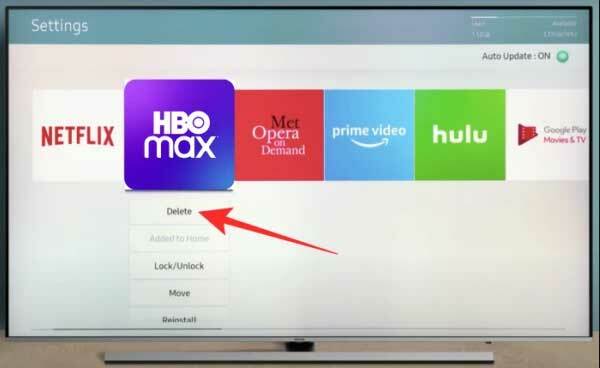
Μέθοδος 6: Εκκαθάριση δεδομένων προσωρινής μνήμης
Ακόμα, δεν βρίσκεις τύχη; Μην ανησυχείτε! Μπορείτε να δοκιμάσετε να διαγράψετε τα δεδομένα της προσωρινής μνήμης και άλλα προσωρινά αρχεία που προκαλούν αυτού του είδους το πρόβλημα. Ωστόσο, αυτή η μέθοδος έχει τη δυνατότητα να διορθώσει εάν το HBO Max δεν λειτουργεί στη συσκευή σας Xfinity Flex Streaming.
Μέθοδος 7: Επανεγκαταστήστε την εφαρμογή στο Xfinity FlexBox σας
Εάν οι έξι επιδιορθώσεις που αναφέρθηκαν προηγουμένως δεν λειτουργούν για εσάς, τότε είναι η τελευταία επιλογή που μπορεί να σας βοηθήσει. Όμως, για αυτό, πρέπει πρώτα να απεγκαταστήσετε πλήρως την εφαρμογή από τη συσκευή σας και μετά να την εγκαταστήσετε ξανά.
Ωστόσο, πριν την επανεγκαταστήσετε, φροντίστε να επανεκκινήσετε τη συσκευή σας μία φορά και μετά ξεκινήστε την εγκατάσταση. Αυτό θα διασφαλίσει ότι δεν υπάρχουν λείψανα για την εφαρμογή.
Από το γραφείο του συγγραφέα
Λοιπόν, όλα αυτά είναι από την πλευρά μας για το πώς να διορθώσετε εάν το Xfinity Flex HBO Max δεν λειτουργεί. Ελπίζουμε ότι αυτό το άρθρο σας βοήθησε να διορθώσετε το πρόβλημα. Ωστόσο, σε περίπτωση που εξακολουθείτε να αντιμετωπίζετε το ίδιο πρόβλημα, σας προτείνουμε να επικοινωνήσετε με την ομάδα υποστήριξης και να τους ενημερώσετε σχετικά. Σίγουρα θα σας βοηθήσουν να απαλλαγείτε από αυτή την κατάσταση. Επίσης, εάν σας αρέσει αυτός ο οδηγός και θέλετε να εκτιμήσετε τη δουλειά μας, χρησιμοποιήστε την ενότητα σχολίων μας.